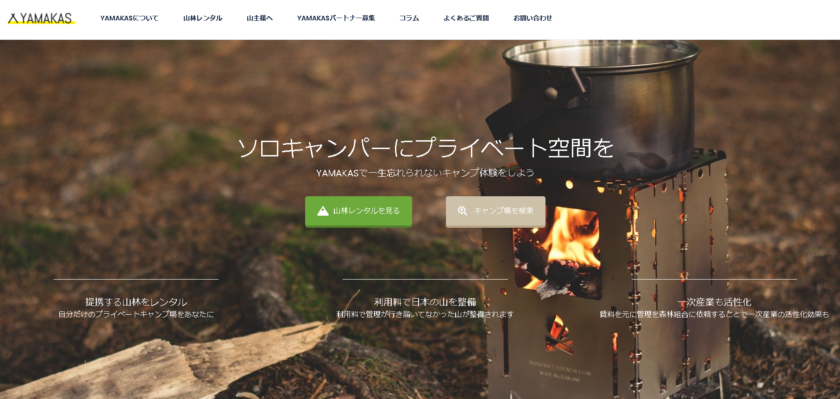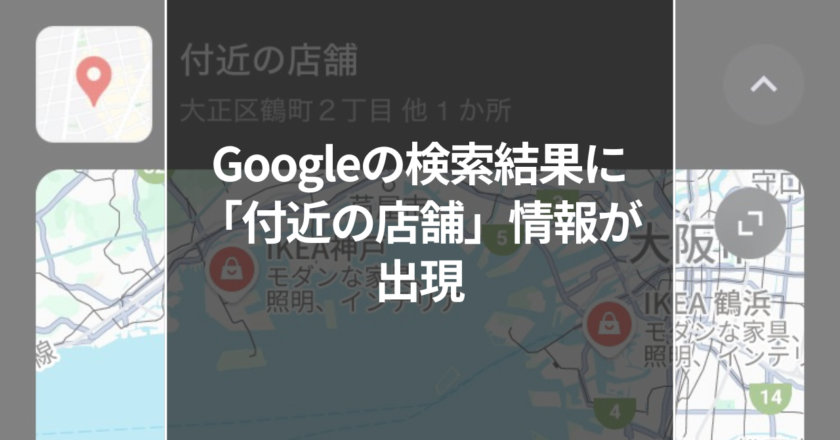マーケティングとアウトソーシング支援で企業の売上拡大をサポートするメディコム株式会社です。
コロナ禍の影響で、高齢者のインストールも増えているLINEアプリ。
そんなLINEのお店や会社用のアカウントを「LINE公式アカウント」というのですが、これに通話機能が追加されました!
今回はそんな通話機能の設定方法をまとめましたので、リアルビジネスをされている方はぜひご覧ください。

1.LINEコールを有効にする
今回のLINEコールですが、2020年7月10日時点では管理アプリのみでの提供となっています。
なので、まずはLINE公式アカウントの管理アプリをダウンロードします。
インストールできたら、ホーム画面下の黒い帯のところにある吹き出しマークを押します。
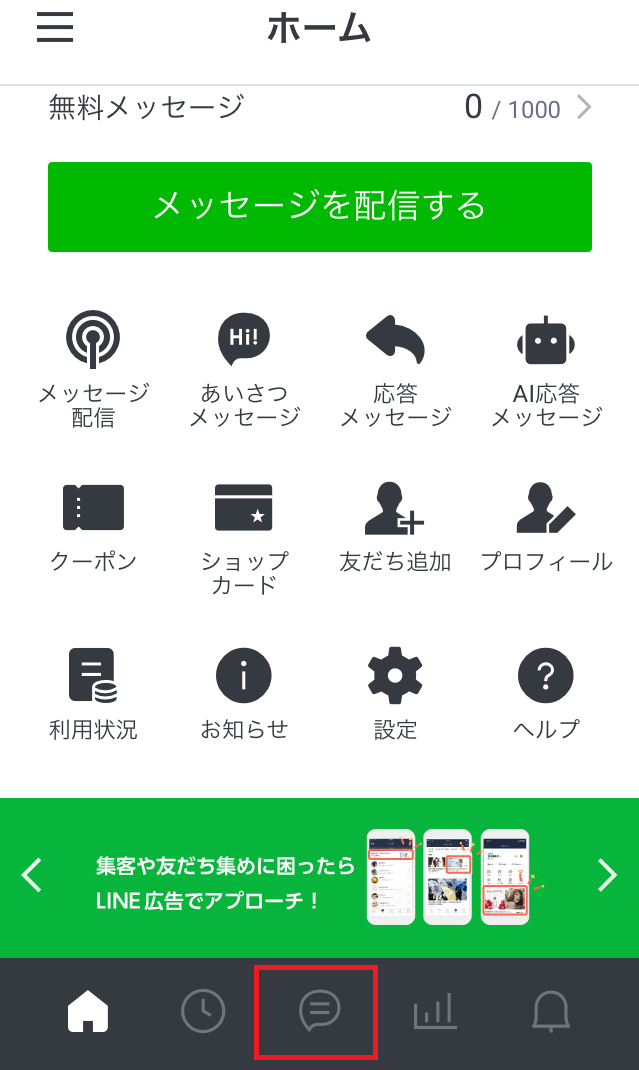
吹き出しページが開いたら、右上の歯車をタップしてください。
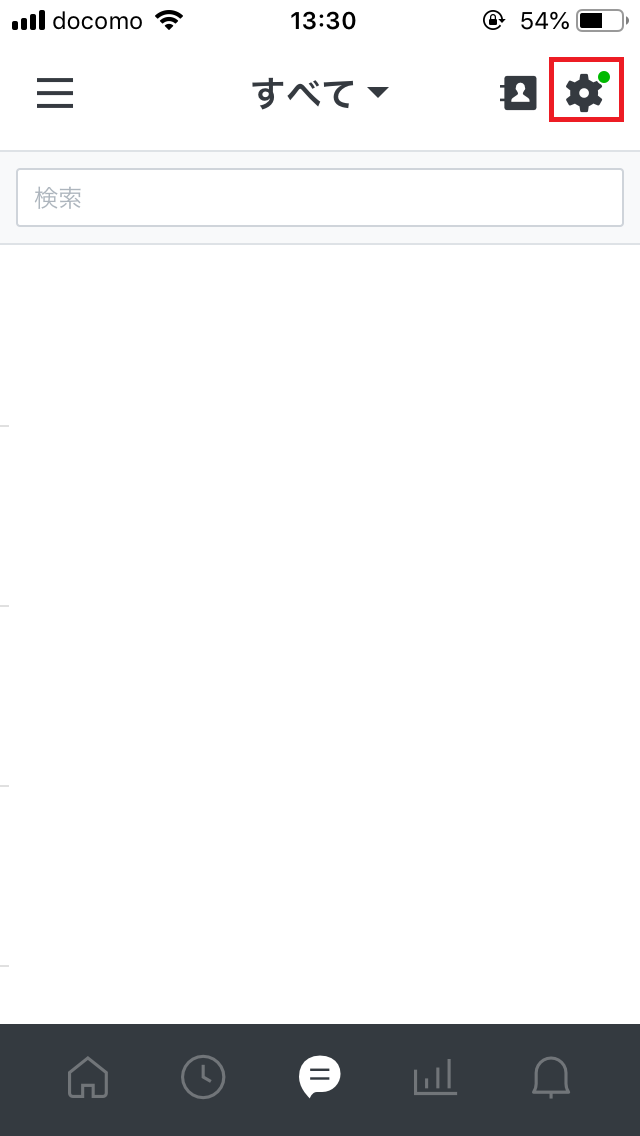
すると、「NEW」とついた電話の項目が追加されています。
その電話をタップして開きます。
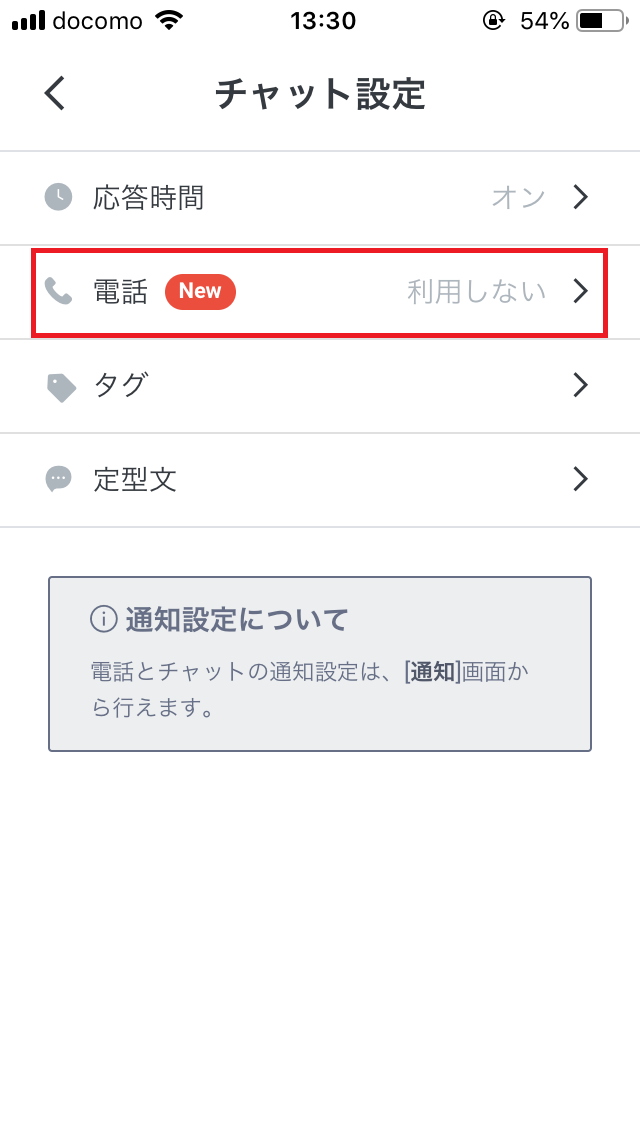
こちらの画面で「音声通話のみにする」か「ビデオ通話もオッケーにする」かを選べます。
カウンセラーの人ならビデオ通話もオンにしたほうが良いのではと思います。
注:LINE公式アカウントを使ったオンライン診療は禁止されておりますのでご注意ください。
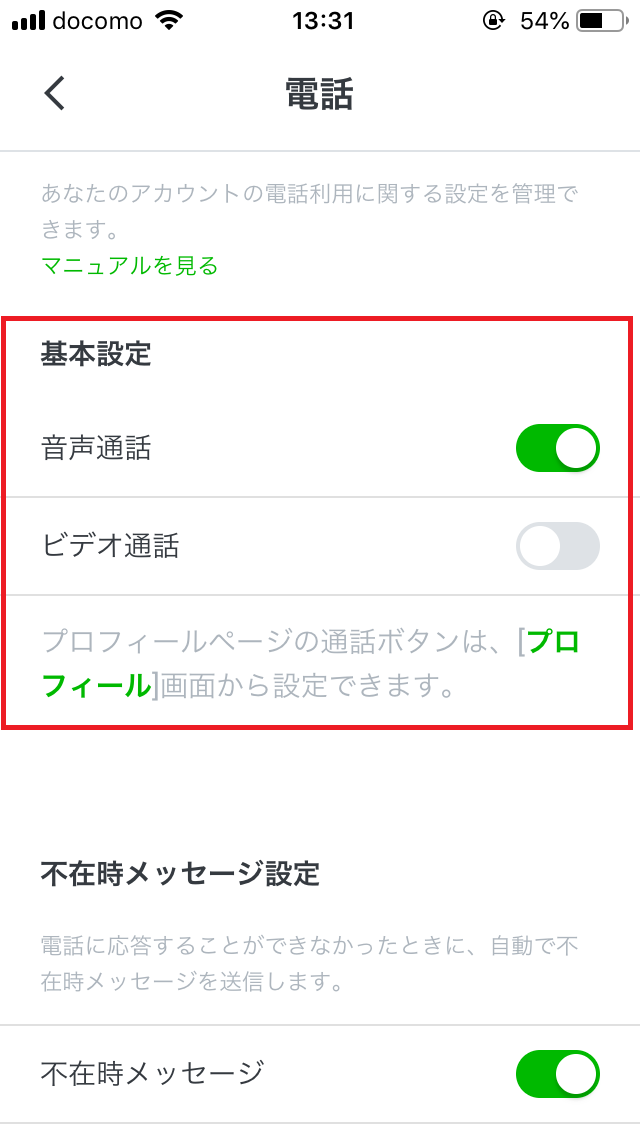
ここまでで個人のLINE同士で電話するように、電話料金がかからずに電話できる設定が終わりました。
次は公式アカウントの運用方法の設定を変えていきます。
2.LINE公式アカウントの対応方式を変更する
最初のホーム画面に戻り、3段目の歯車をタップします。
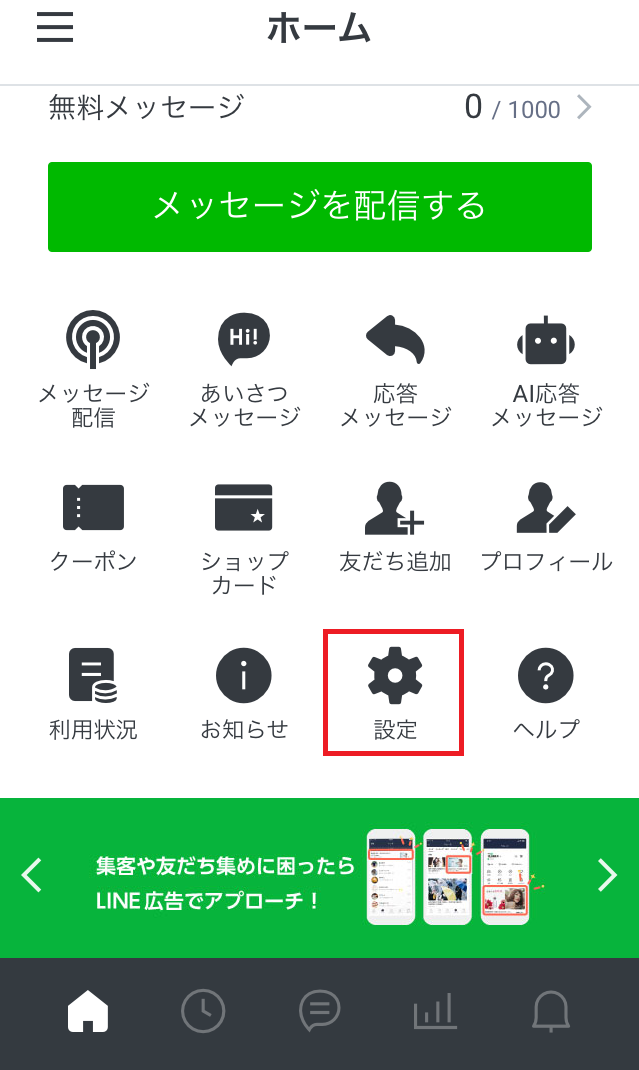
次に応答モードをタップします。
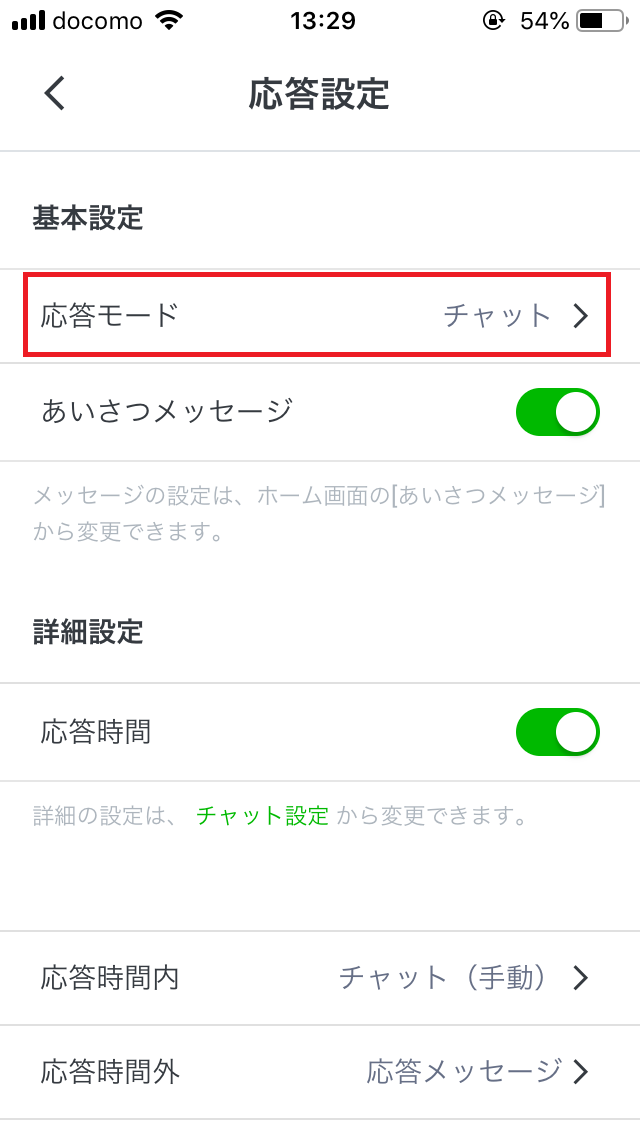
この応答モードが「Bot」になっていた人は「チャット」に変更しましょう。
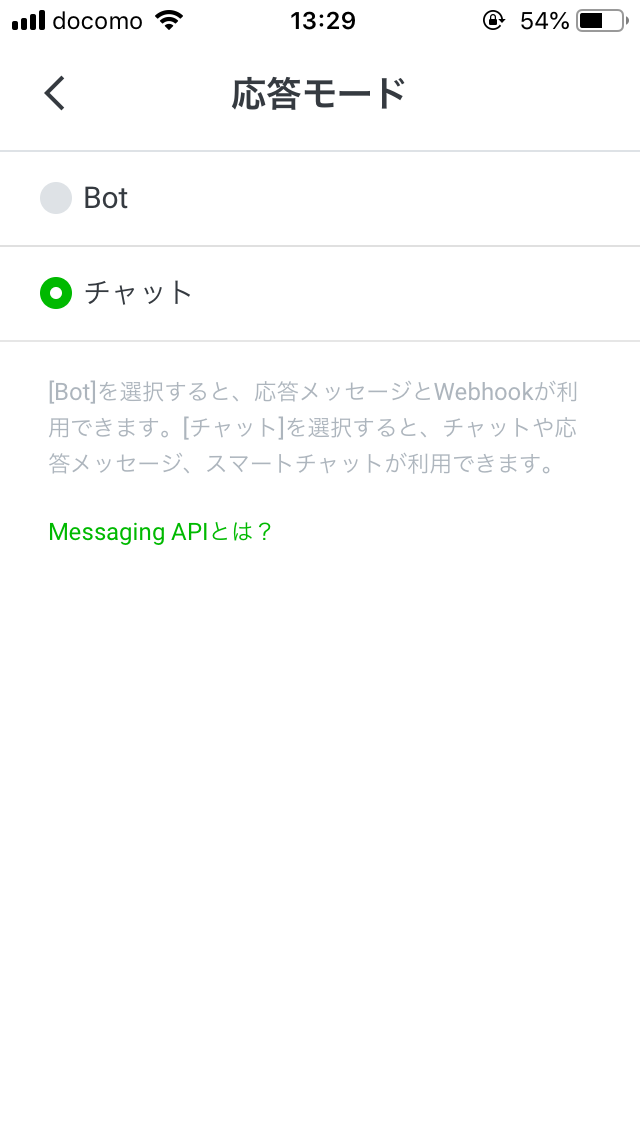
これで運用設定が変更できました。
最後に電話するボタンを設置します。
3.LINE公式アカウント上に電話ボタンを追加する
これで最後の設定です。
まずは最初のホーム画面に戻り、プロフィールをタップします。
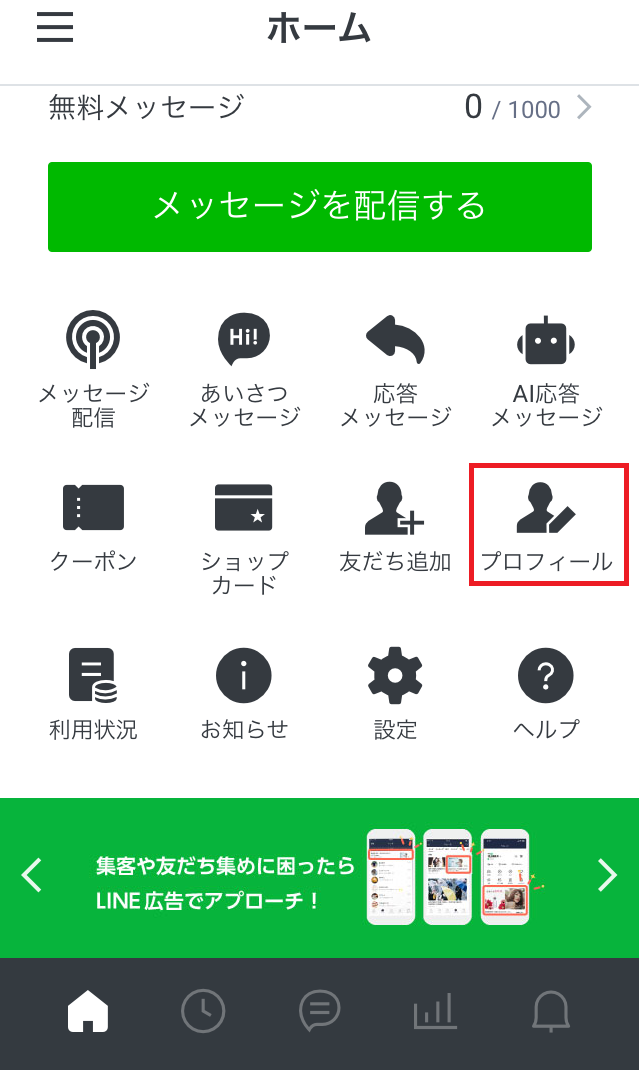
次の画面でも「プロフィール」を押します。
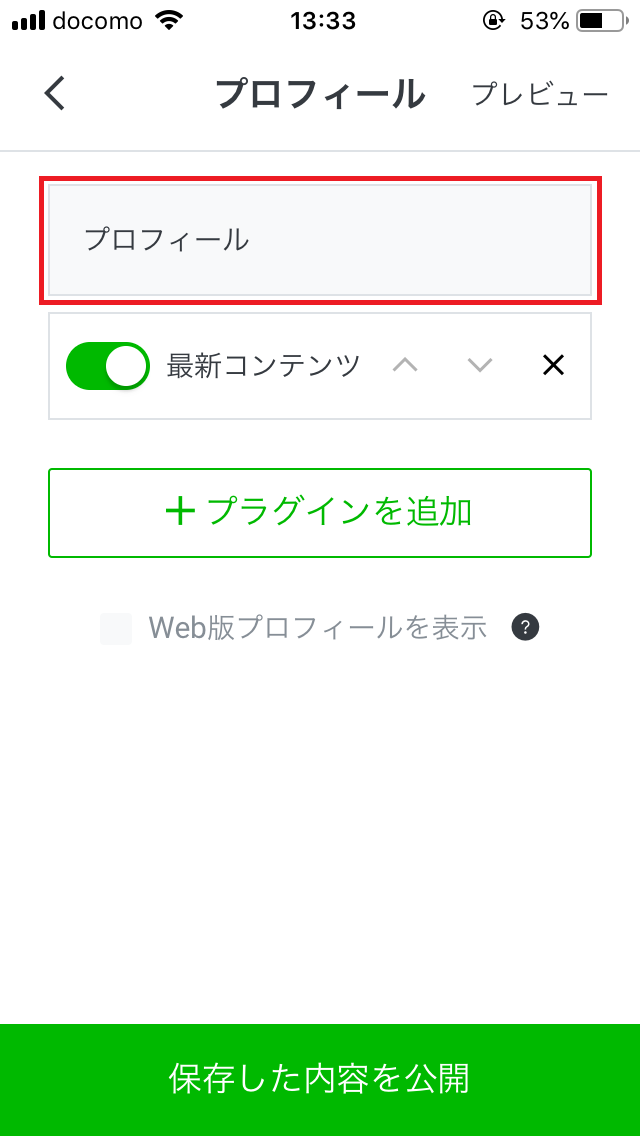
開いたページで「ボタンを追加」をタップ。
通話にチェックを入れて「次へ」を押します。
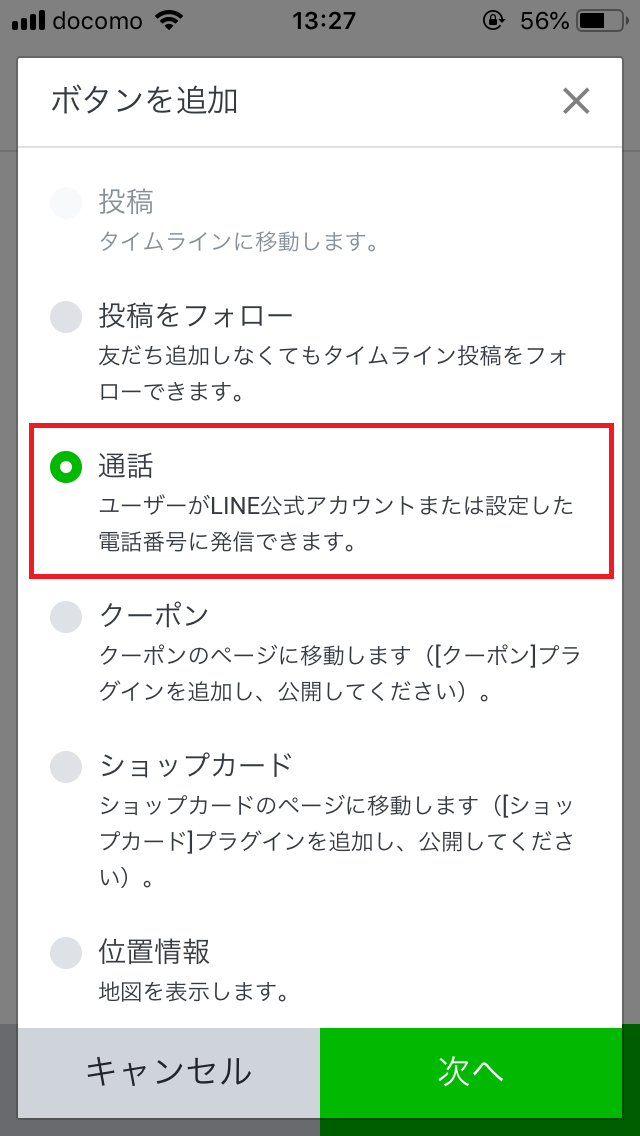
すると「LINEで通話」か「携帯や固定電話にかけてほしい」かを選べます。
携帯や固定電話にかけてほしい:電話番号を選択し、電話番号を追加
を選択し「追加」してください。
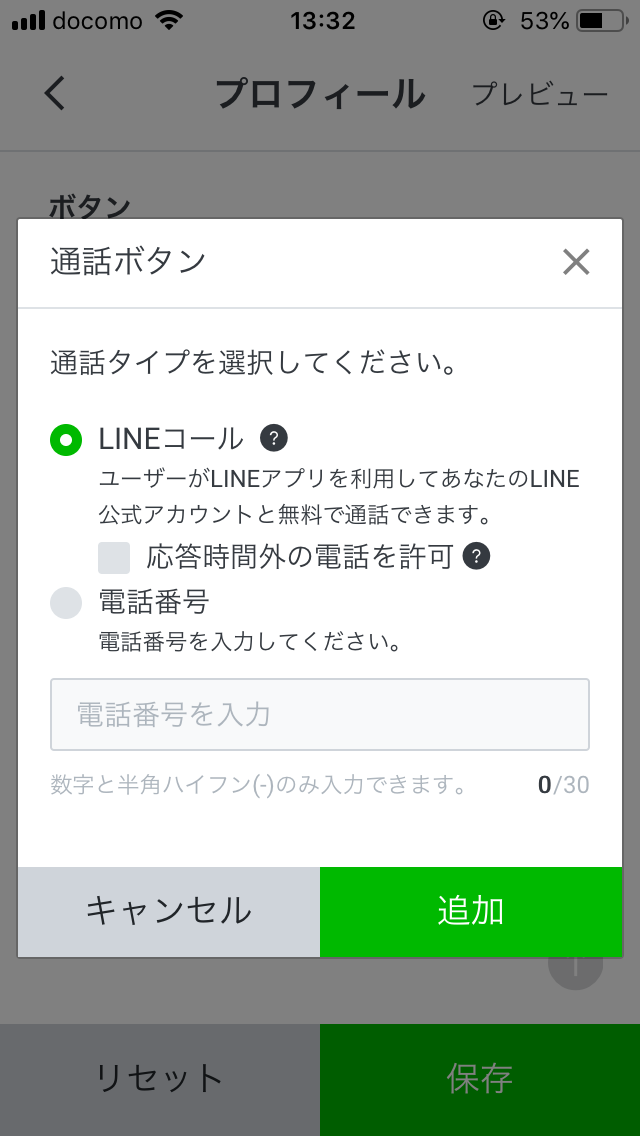
そして「保存ボタン」を押して、前の画面に戻り「保存した内容を公開」を押してください。
「保存した内容を公開」を押さないと、設定した内容が実際のアカウントに反映されません。
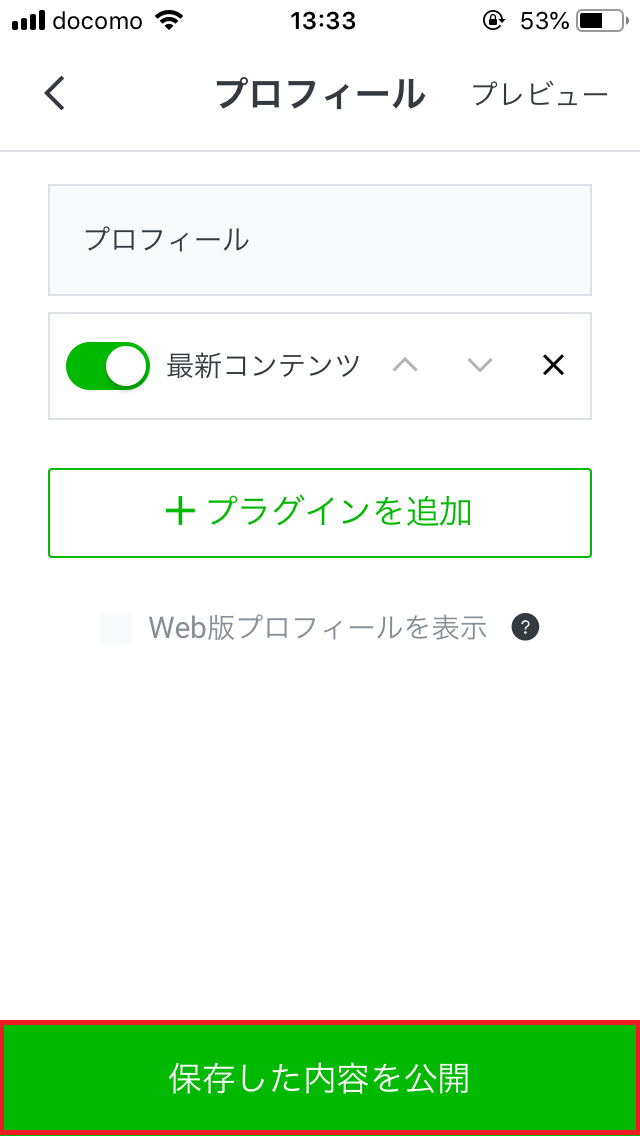
まとめ
以上、LINEコールの設定方法でした。
LINE公式アカウントは昔の携帯メルマガのように顧客と繋がるツールとして重要なツールです。
リアルビジネスだけでなく、顧客と密にコミュニケーションを取りたい企業さんにおすすめできるツールです。
オンライン会議などオンラインでのコミュニケーションが当たり前になった今、LINEコールを上手く使いこなして顧客との関係構築を行ってください。
プロフィール

- 代表取締役社長
-
2009年からSEO業界に参入し、2012年からは自身でアフィリエイトメディアの運用を開始。今日に至るまで、不動産・葬儀・印刷業など様々な分野のウェブサイトコンサルティングを担当。
現在は放置山林問題解決に向け”YAMAKAS”というサービスを開始。
https://yamakas.jp/